9 วิธีเปลี่ยน iPhone เครื่องช้า ให้ประมวลผลได้เร็วและไวขึ้น

ปัญหา iPhone เครื่องช้า, หน่วง หรือประมวลผลได้ไม่ทันใจ สามารถเกิดได้กับ iPhone ทุกรุ่นเมื่อถูกใช้งานมาเป็นเวลานาน แต่ปัญหาเหล่านี้ไม่จำเป็นต้องซื้อเครื่องใหม่ บทความนี้จะมาแนะนำ 9 วิธีเปลี่ยน iPhone เครื่องช้า ให้ประมวลผลได้เร็วขึ้นเหมือนตอนซื้อใหม่ มาดูกันดีกว่าว่ามีวิธีไหนบ้าง
1. ปิดอัปเดตอัตโนมัติ
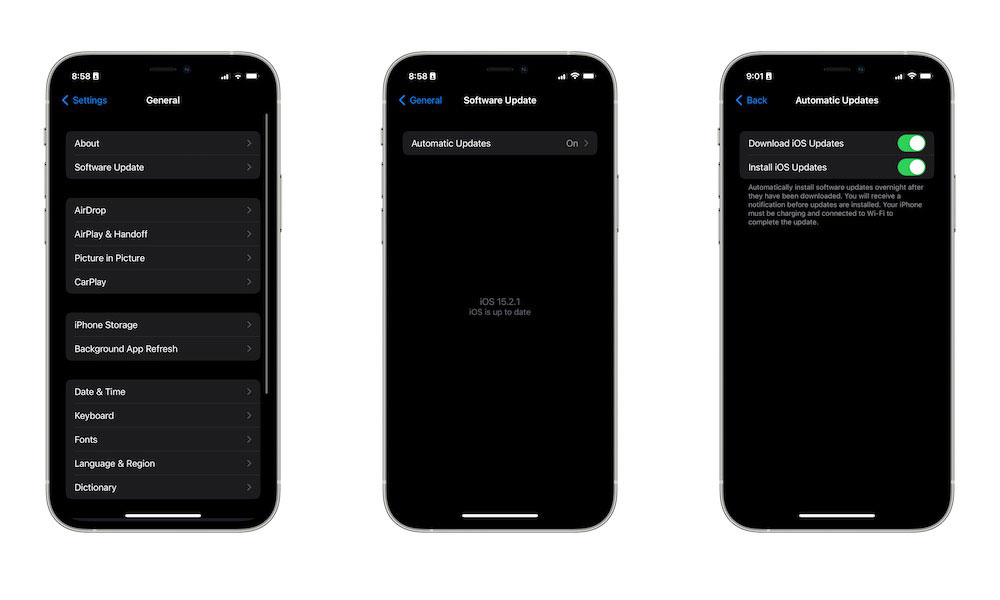
ปกติแล้ว iPhone กับ iPad จะมีฟีเจอร์คอยตรวจสอบการอัปเดตและติดตั้งให้อัตโนมัติอยู่แล้ว ซึ่งถือว่าเป็นฟีเจอร์ที่มีประโยชน์และสะดวกต่อการใช้งาน เนื่องจากผู้ใช้ไม่จำเป็นต้องเข้ามาตรวจสอบการอัปเดตอยู่บ่อย ๆ แต่ในบางครั้งก็ส่งผลกระทบต่อประสิทธิภาพของตัวเครื่องเช่นกัน และในบางครั้งก็สิ้นเปลืองพลังงานแบตเตอรี่อีกด้วย ฉะนั้น ถ้าหากคิดว่าฟังก์ชันการอัปเดตอัตโนมัติไม่จำเป็น ก็สามารถปิดใช้งานได้ด้วยการเข้าไปที่ Settings > General > Software Update > Automatic Updates > ปิดฟังก์ชัน Download iOS Updates และ Install iOS Updates
2. ปิดฟังก์ชันดาวน์โหลดอัตโนมัติ
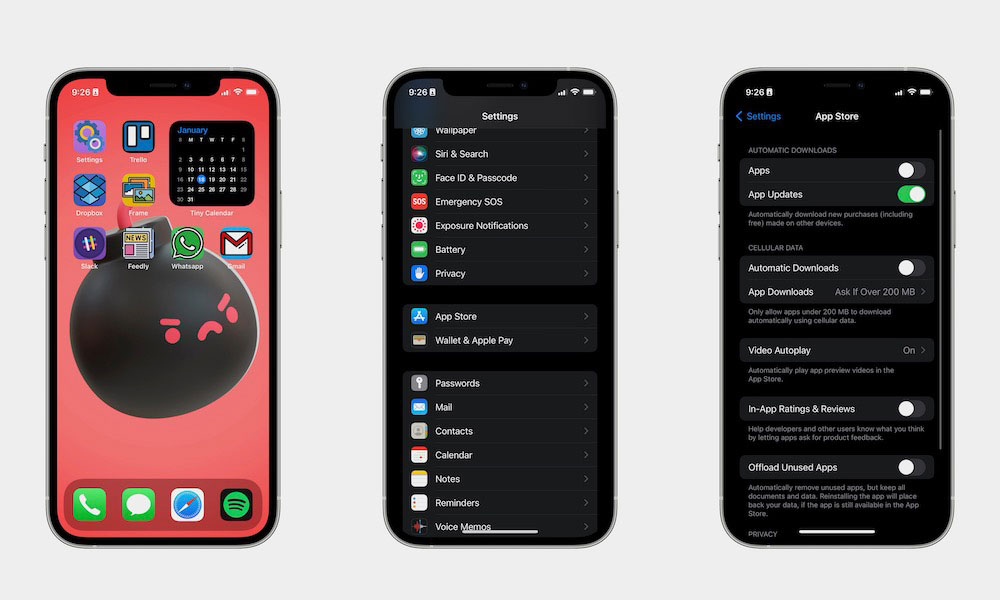
หลักการทำงานของฟีเจอร์นี้ จะเหมือนกับการอัปเดตอัตโนมัติ ซึ่งจะเป็นการดาวน์โหลดและติดตั้งแอปพลิเคชันเมื่อแต่ละแอปฯ มีการปล่อยอัปเดตออกมา แต่ผู้ใช้สามารถปิดและเลือกอัปเดตแอปฯ แบบแมนนวลได้ ด้วยการเข้าไปที่ Settings > App Store > ปิดใช้งาน Apps และ App Updates
3. ลบข้อความเก่า ๆ ทิ้งบ้าง
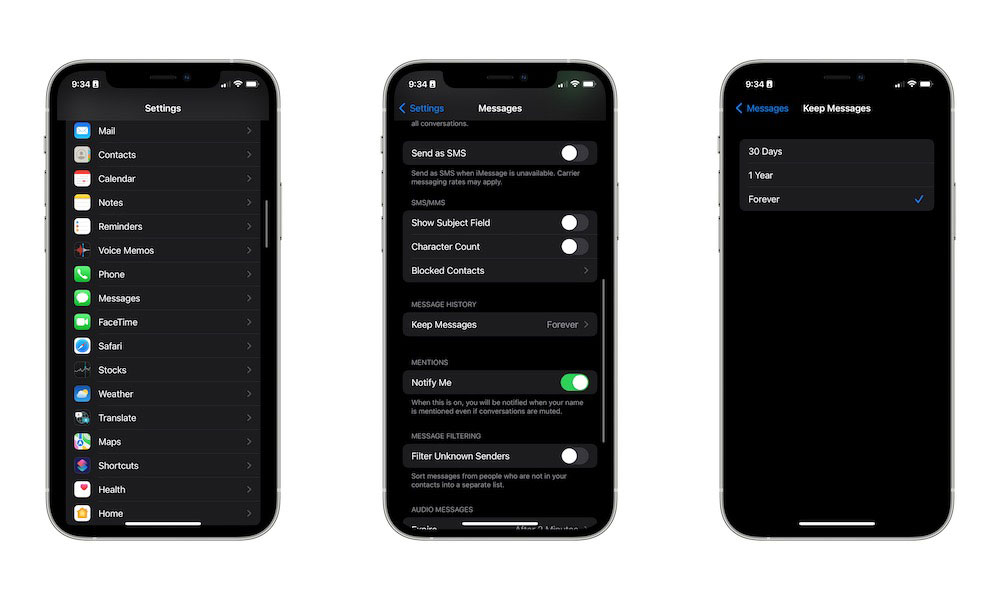
ข้อความเก่า ๆ คือสาเหตุหลักที่ทำให้ iPhone หรือ iPad ประมวลผลได้ช้า เนื่องจากมีข้อความถูกเก็บมากจนเกินไปทำให้ตัวเครื่องใกล้เต็ม ฉะนั้น ข้อความเก่า ๆ ที่ไม่สำคัญแล้ว ควรลบออกไป หรือตั้งค่าระยะเวลาการเก็บข้อความเก่า ๆ ก่อนลบทิ้งอัตโนมัติได้ ด้วยการเข้าไปที่ Settings > Messages > Keep Messages > เลือกระยะเวลาที่ต้องการจัดเก็บ
4. หมั่นรีสตาร์ทเครื่องบ้าง

iPhone ช้า เครื่องค้าง ขั้นตอนแรกที่จะสามารถแก้ปัญหาเบื้องต้นได้ก็คือ การรีสตาร์ทเครื่อง โดยวิธีนี้จะเป็นการเคลียร์ RAM ทำให้ตัวเครื่องกลับมาประมวลผลได้ไวเหมือนเดิม
สำหรับ iPhone / iPad ที่ไม่มีปุ่ม Home วิธีการรีสตาร์ทก็คือ ให้กดปุ่มด้านข้างและปุ่มปรับระดับเสียง จะเป็นปุ่มเพิ่มเสียงหรือลดเสียงก็ได้ ให้กดแค่ปุ่มเดียว กดค้างไว้จนกว่าจะมีแถบสไลด์คำว่า slide to power off ขึ้นมา ให้สไลด์เพื่อปิด รอสักพักและกดปุ่มด้านข้างค้างไว้จนกว่าจะขึ้นรูปโลโก้ Apple
สำหรับ iPhone / iPad ที่มีปุ่ม Home ให้กดปุ่ม Power ค้างไว้จนกว่าแถบ slide to power off จะปรากฎขึ้นมา สไลด์เพื่อปิด รอสักพักและกดปุ่ม Power ค้างไว้จนกว่าจะขึ้นรูปโลโก้ Apple
5. อัปเดตเฟิร์มแวร์ให้เป็นเวอร์ชันล่าสุดเสมอ
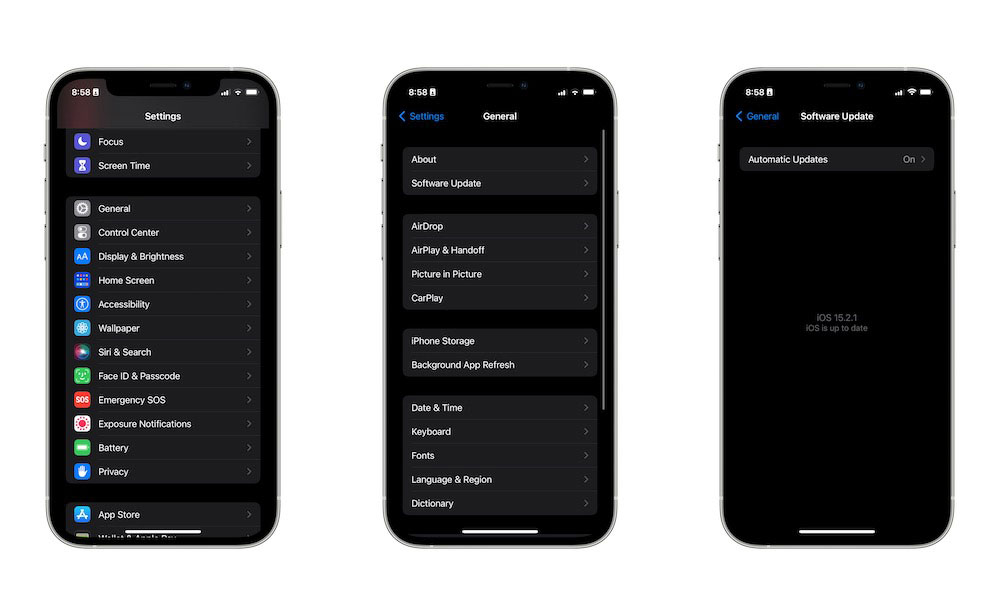
การที่ Apple ปล่อยเฟิร์มแวร์อัปเดตในแต่ละครั้งออกมา นอกจากจะเป็นการแก้ปัญหาข้อบกพร่องที่เกิดกับเวอร์ชันก่อนหน้าแล้ว ยังช่วยเพิ่มประสิทธิภาพตัวเครื่อง รวมถึงด้านความปลอดภัยด้วยเช่นกัน ฉะนั้น ต้องตรวจสอบและอัปเดตเฟิร์มแวร์ให้เป็นเวอร์ชันล่าสุดเสมอ ด้วยการเข้าไปที่ Settings > General > Software Update
6. ลบเพลงที่ไม่ค่อยฟังแล้ว
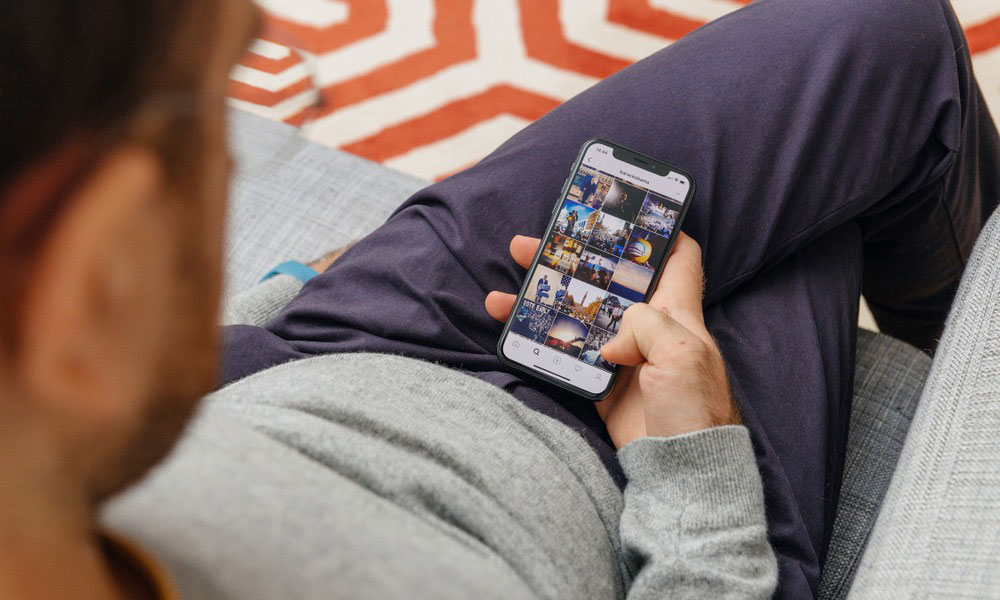
เพลง, รูปภาพ, คลิปวิดีโอ คือสาเหตุหลัก ๆ ที่ทำให้ตัวเครื่อง iPhone เต็มไว และเมื่อตัวเครื่องใกล้เต็ม จะส่งผลต่อประสิทธิภาพของเครื่องทำให้ประมวลผลได้ช้าลง ฉะนั้น รูปภาพหรือเพลงที่ไม่สำคัญแล้ว ควรจะลบออกบ้างเพื่อเพิ่มพื้นที่ให้ตัวเครื่อง
7. ปิด Background App Refresh หรือเลือกใช้เฉพาะแอปฯ ที่จำเป็น
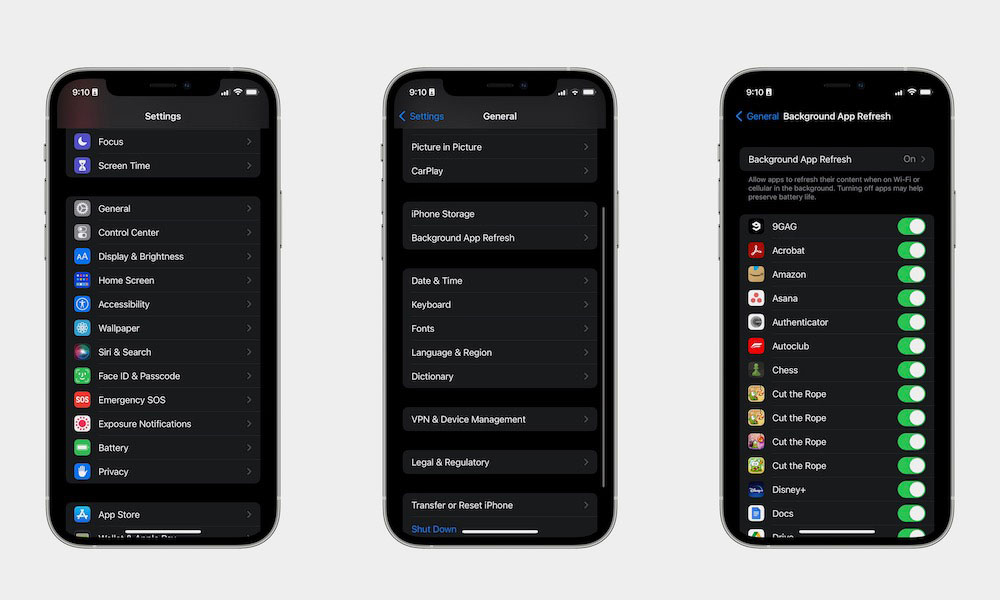
Background App Refresh คือฟีเจอร์ที่ทำให้แอปฯ สามารถทำงานแบบเบื้องหลังได้โดยที่ผู้ใช้ไม่ต้องเปิดแอปฯ นั้นขึ้นมาตลอดเวลา และเมื่อใดที่เปิดแอปฯ ดังกล่าวก็จะได้ข้อมูลที่อัปเดตอยู่เสมอ แต่ฟีเจอร์นี้ค่อนข้างสิ้นเปลืองพลังงานแบตเตอรี่เนื่องจากมีการประมวลผลอยู่ตลอด และบางครั้งส่งผลทำให้ตัวเครื่องช้าลงด้วย ฉะนั้น ควรเลือกเปิดใช้ฟีเจอร์ดังกล่าวเฉพาะแอปฯ ที่จำเป็น หรือเลือกปิดไปเลย ด้วยการเข้าไปที่ Settings > General > Background App Refresh
8. เปิดฟีเจอร์ Reduce Motion
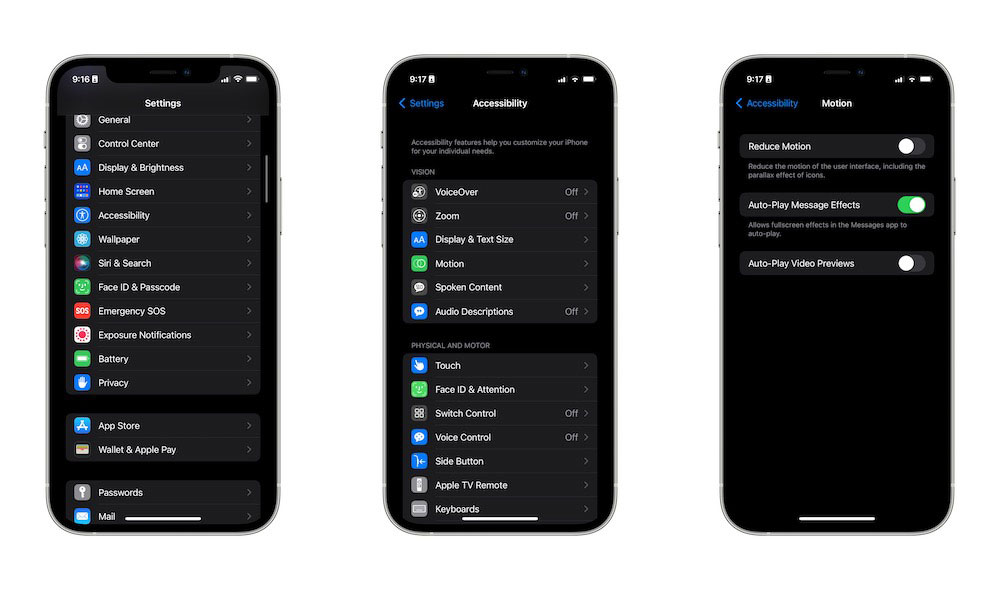
ปกติแล้ว iPhone/iPad จะมีลูกเล่นเล็ก ๆ ที่ช่วยสร้างประสบการณ์ในการใช้งานให้มีความสมูธขึ้น แต่ก็เปลืองแบตเตอรี่และบางครั้งก็ส่งผลทำให้ตัวเครื่องช้าลงเพราะต้องใช้การประมวลผลที่เพิ่มขึ้น ถ้าคิดว่าลูกเล่นเหล่านี้ไม่จำเป็นก็สามารถปิดได้ ด้วยการเปิดฟีเจอร์ Reduce Motion ที่ Settings > Accessibility > Motion > เปิด Toggle ตรง Reduce Motion (เป็นสีเขียว)
9. Reset iPhone ล้างเครื่องตั้งค่าใหม่
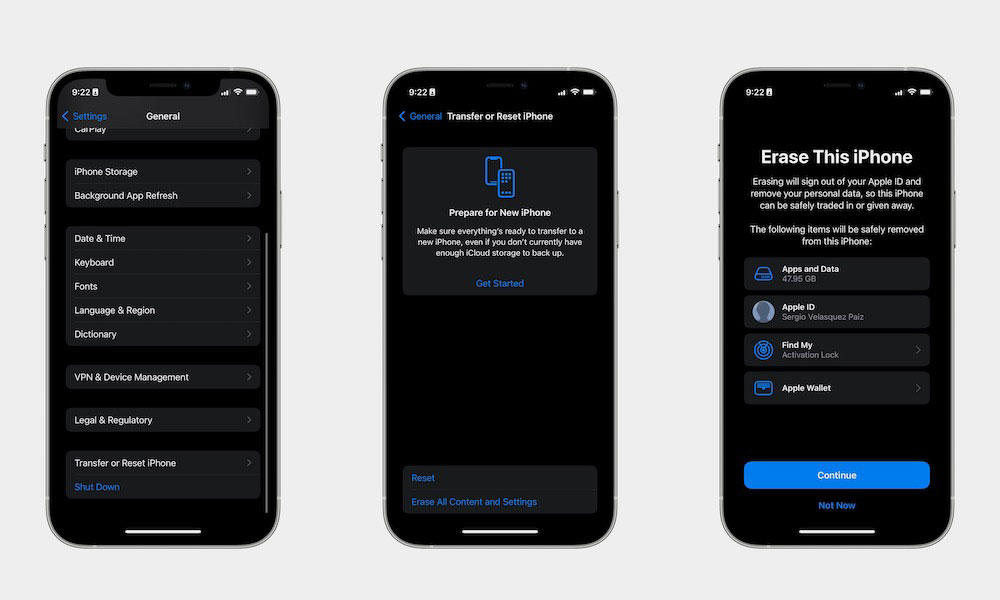
ถ้าหากทำตามวิธีข้างต้นแล้วยังรู้สึกว่า iPhone/iPad ประมวลผลช้าอยู่ ให้ทำการล้างเครื่องหรือ Reset iPhone แล้วตั้งค่าเป็นเครื่องใหม่ ซึ่งวิธีนี้จะทำการลบข้อมูลที่มีทั้งหมดในตัวเครื่อง ฉะนั้นก่อนทำจะต้องทำการสำรองข้อมูลเสียก่อน เมื่อทำการสำรองข้อมูลเสร็จแล้ว ให้เข้าไปที่ Settings > General > Transfer or Reset iPhone/iPad > คลิกที่ Reset All Content and Settings จากนั้นให้ทำตามขั้นตอนที่ปรากฎ
-------------------------------------
ที่มา : idropnews.com
เรียบเรียง : techmoblog.com
Update : 25/01/2022
หน้าหลัก (Main) |
(สินค้า IT) ออกใหม่ |
|
FOLLOW US |





![[How To] วิธีลดขนาดไฟล์ภาพบน iPhone โดยไม่ต้องโหลดแอปเพิ่ม หมดปัญหาเครื่องเต็ม](/uploads/head_news/2024/archive_1716895764_6038247f9968.jpg)

![[How To] วิธีปิดเครื่อง-รีสตาร์ท iPhone โดยไม่ต้องกดปุ่มด้านข้างตัวเครื่อง (อัปเดต 2024)](/uploads/head_news/2024/archive_1707385567_8784627f9968.jpg)